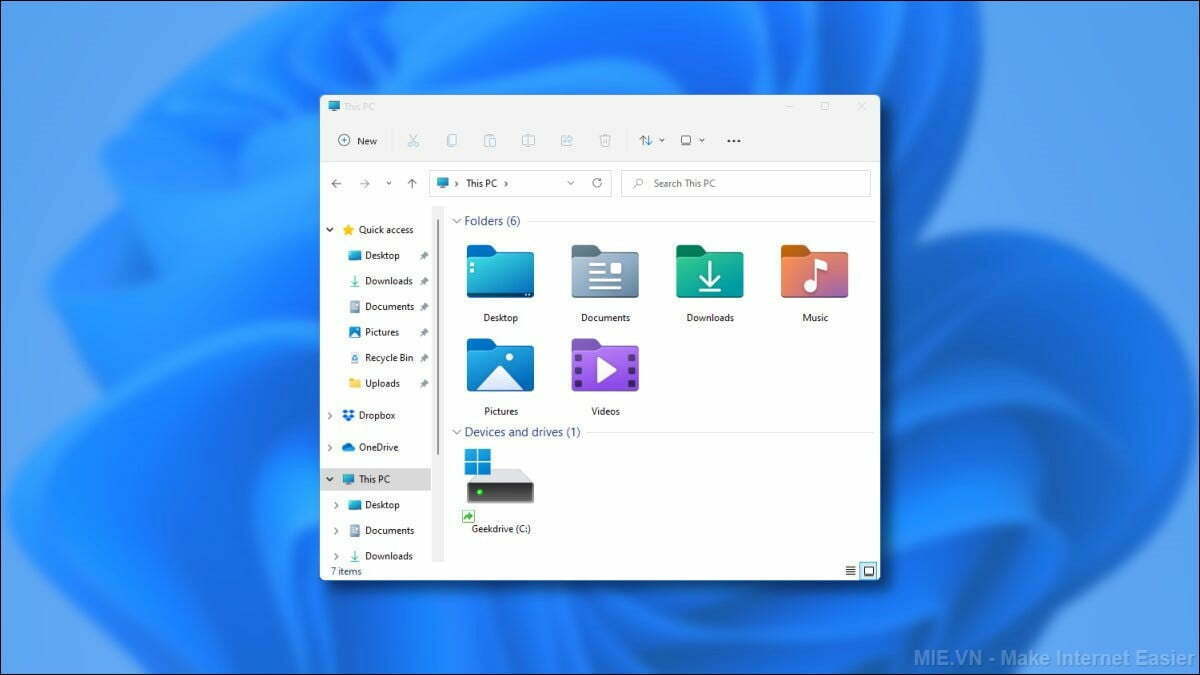
Windows 11 đã phát hành của Microsoft bao gồm một cuộc đại tu toàn diện của File Explorer với một số thay đổi lớn khi so sánh với phiên bản Windows 10. Dưới đây là một cái nhìn nhanh về thiết kế và các tính năng mới.
Mục lục
Làm quen với Trình khám phá tệp mới (File Explorer)
Về mặt chức năng, File Explorer trong Windows 11 hoạt động gần giống như File Explorer trong Windows 10: Đó là một cách để tương tác với các tệp được lưu trữ trên máy tính của bạn bằng giao diện cửa sổ. Nhưng một số chi tiết về cách bạn thực hiện nhiệm vụ đó đã thay đổi.
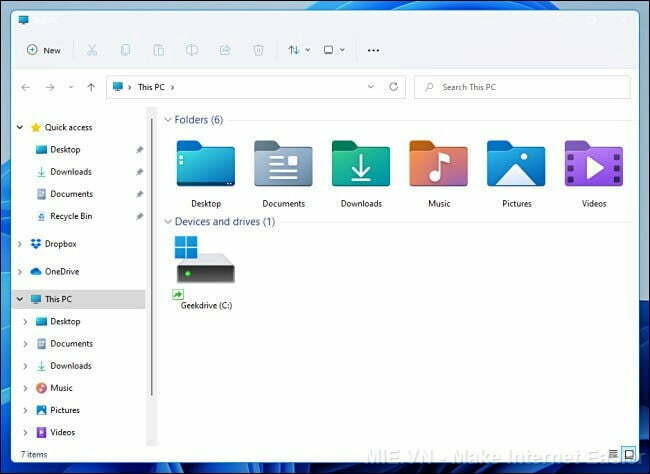
Bạn có các tính năng thông thường: thu nhỏ, phóng to và đóng các nút, thanh công cụ, các nút điều hướng, thanh đường dẫn, thanh tìm kiếm và thanh bên (Đó là rất nhiều thanh) Và một khu vực chính nơi bạn có thể thay đổi cách bạn liệt kê các tệp của bạn.
Trong Windows 11, tất cả các cửa sổ File Explorer đều có các góc bo tròn, có một thanh công cụ mới và nhiều tệp và ứng dụng sử dụng các biểu tượng mới. Ngoài ra, bạn sẽ thấy rằng menu ngữ cảnh khi nhấp chuột phải khá khác biệt. Chúng ta sẽ xem xét từng cái một bên dưới.
Thanh công cụ mới (không có ruy-băng – Ribbon)

So với Windows 10, File Explorer của Windows 11 có thanh công cụ được đơn giản hóa đáng kể. Không còn là giao diện ruy-băng phức tạp, nhiều ngăn với các tùy chọn “File”, “Edit” và “View” theo thẻ. Ở vị trí của nó, bạn sẽ tìm thấy một loạt các biểu tượng đơn giản giúp bạn thực hiện các tác vụ cơ bản (chẳng hạn như tạo thư mục mới, sao chép, dán, đổi tên và xóa), sắp xếp biểu tượng hoặc thay đổi chế độ xem trong cửa sổ bên dưới.
Ngoài ra còn có một menu hình elip (ba chấm) cho các mục bổ sung như mapping a network drive, chọn tất cả các mục trong cửa sổ và mở các tùy chọn.
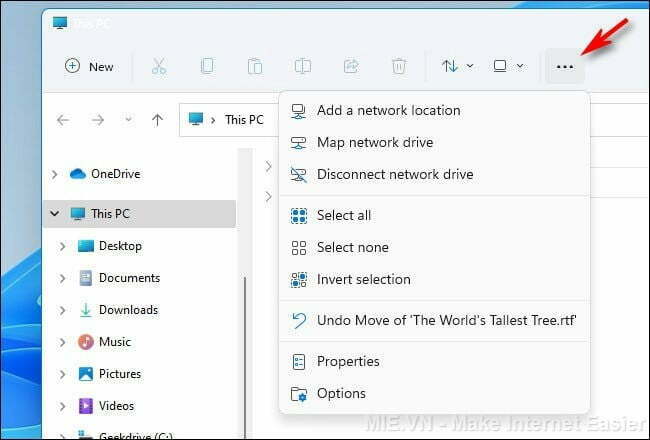
Mặc dù đôi khi hành động đơn giản hóa giao diện bằng cách ẩn các tùy chọn có thể khiến nó khó sử dụng hơn, nhưng trong trường hợp này, có vẻ như Microsoft đã đạt được sự cân bằng phù hợp (mặc dù sở thích cá nhân của bạn sẽ khác nhau).
Một thanh bên (sidebar) tương tự
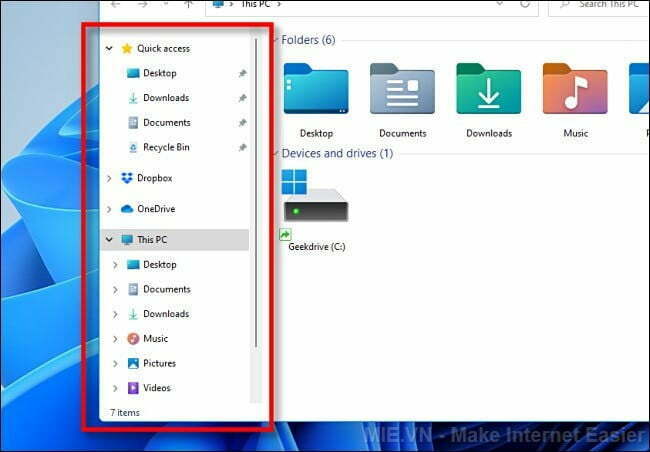
Thanh bên trong mỗi cửa sổ Windows 11 File Explorer hoạt động gần như giống hệt với thanh bên trong Windows 10. Bạn có thể ghim các mục vào đó, di chuyển chúng xung quanh bằng cách kéo chuột và truy cập các phím tắt nhanh đến các thư mục, ổ đĩa và mạng chia sẻ đặc biệt.
Menu Nhấp chuột phải (Context) được đơn giản hóa
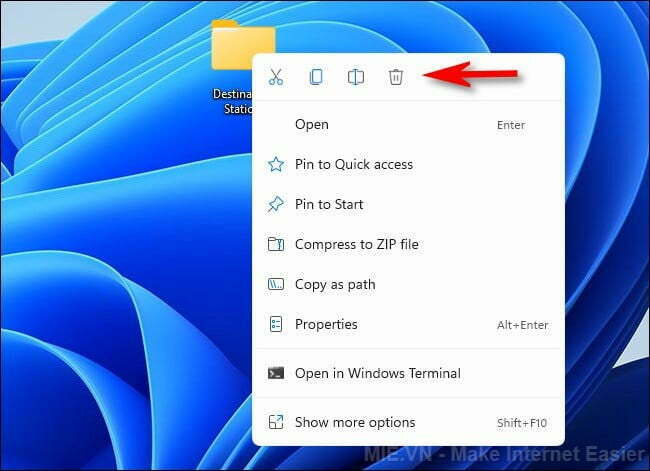
Một trong những thay đổi ấn tượng nhất so với truyền thống trong Windows 11 File Explorer đến từ menu chuột phải (context menu) mới. Nếu bạn chọn một mục và nhấp chuột phải, bạn sẽ thấy một loạt các biểu tượng đại diện cho các thao tác cắt, sao chép, dán, đổi tên và xóa phổ biến.
Biểu tượng mới
![]()
Hầu hết mọi phiên bản Windows mới đều mang theo một loạt các biểu tượng mới. Windows 11 không phải là ngoại lệ và nó bao gồm một tập hợp các biểu tượng đầy màu sắc mới cho các ứng dụng cài sẵn của nó với giao diện phẳng, bóng mờ cho chúng. Nó cũng bao gồm các biểu tượng File Explorer mới đại diện cho các thư mục chung, tài liệu và các thư mục đặc biệt như “Pictures” và “Download”.
Desktop mới
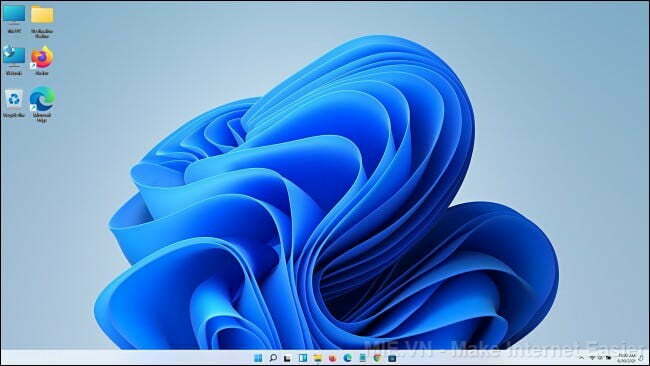
Desktop trong Windows 11 hoạt động gần giống như Desktop trong Windows 10. Đó là một thư mục đặc biệt (nằm trong thư mục Users của bạn trong tệp hệ thống) có thể chứa các tệp, thư mục và phím tắt giống như mọi bản phát hành Windows trở lại Windows 95. Giống như với Windows 10, bạn có thể hiển thị tất cả các biểu tượng với nhiều kích cỡ khác nhau, nhanh chóng thay đổi chúng bằng menu chuột phải hoặc bằng cách giữ Ctrl và cuộn con lăn chuột .
Chế độ tối (Dark mode)
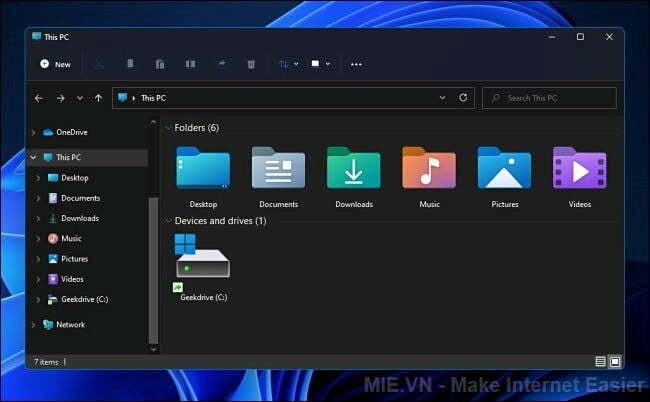
Giống như Windows 10 , Windows 11 bao gồm tùy chọn sử dụng chủ đề cửa sổ tối, dễ nhìn hơn trong môi trường tối. Khi được ghép nối với phiên bản tối của nền máy tính Windows 11 (nhờ chủ đề tối trong Settings > Personalization > Themes), bạn sẽ có được trải nghiệm tổng thể hấp dẫn.
Tùy chọn thư mục
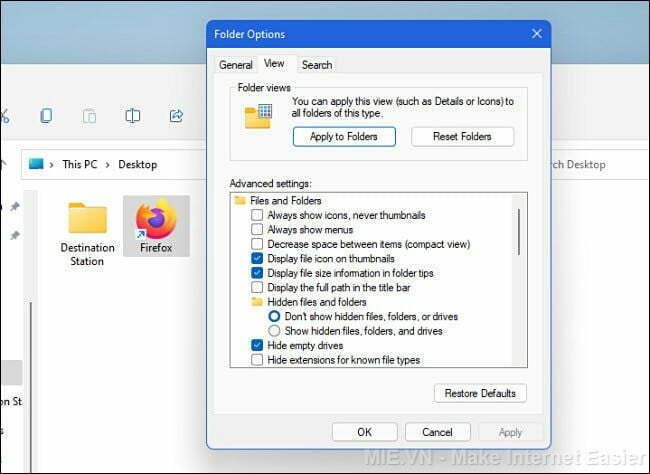
Không phải mọi thứ đều mới trong Windows 11 — có rất nhiều hộp thoại kế thừa ẩn sau hậu trường. Menu Tùy chọn File Explorer là một ví dụ điển hình. Nếu bạn nhấp vào nút hình elip (ba chấm) trên thanh công cụ, bạn có thể chọn “Options” và hiển thị cửa sổ “Folder Options” trông gần giống với cửa sổ hiện được tìm thấy trong Windows 10, mặc dù có một vài biểu tượng mới thay thế cho cửa sổ cũ.
LIÊN QUAN: Windows 11: Có gì mới trong hệ điều hành mới của Microsoft
Theo How-to-Geek
